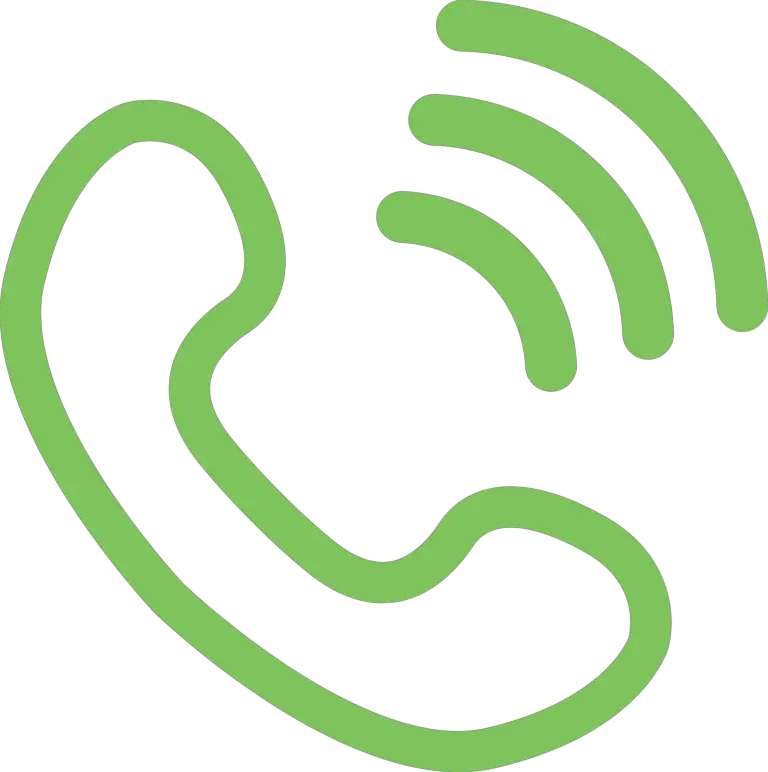שאלות נפוצות על Apple CarPlay: פתרו את הבעיה של חיבור האייפון למסך במכונית
שאלות נפוצות על Apple CarPlay: פתרו את הבעיה של חיבור האייפון למסך במכונית
אתה בטח מכיר את Android Auto, נכון? אבל עבור משתמשים בטלפונים של אפל, Apple CarPlay היא הבחירה הראשונה. למרות ששניהם מעולים במובנים מסוימים, יש בהם גם הרבה מתסכל. למרבה המזל, בעיות אלו ניתנות לתיקון בקלות מהמכונית שלך. אם גם אתם נתקלים בבעיה של CarPlay ואייפון שלא יכולים להתחבר, להלן פתרונות מנוסים.
מאיפה יכולות לנבוע בעיות של Apple CarPlay?
Apple CarPlay צריך להיות תוסף פשוט, אבל במציאות זה לא תמיד כל כך חלק. הבעיה יכולה להיות במקומות רבים, כמו גרסת iOS שלך, דגם הטלפון, החומרה והתוכנה של המכונית, חיבור כבלים או אלחוטי וכו'. אבל אל דאגה, אנו נסביר צעד אחר צעד כיצד לעזור לך לפתור בעיות CarPlay נפוצות.
מהן הבעיות הנפוצות שנתקלות בהן עם Apple CarPlay?
- CarPlay לא מופעל אוטומטית (או לא מופעל בכלל)
- חיבור CarPlay אבד
- בעיות ב-CarPlay לאחר הזנת עדכון iOS
- יש בעיה עם המקלדת או חיבור CarPlay האלחוטי
- Siri ו- CarPlay לא פועלים כראוי
- CarPlay לא יופעל כאשר האייפון נעול
- אפליקציית CarPlay איטית או לא מגיבה
איך פותרים את הבעיות הללו?
כדי לעזור לך לפתור את הבעיות האלה, אספנו 11 שלבים שתוכל לנסות. צעדים אלה עשויים לפתור את הבעיות המפורטות לעיל ואחרות שאינן מופיעות ברשימה. אנא עקוב אחר ההוראות שלהלן גם אם חלק מהשלבים מסובכים, אל תדאג, כולם מוסברים צעד אחר צעד.
11 שלבים לתיקון בעיות Apple CarPlay
להלן 11 שלבים שיעזרו לך לפתור בעיות ב-CarPlay. השלבים מחולקים לחלקים פשוטים ומורכבים, ואנו נדריך אותך בכל שלב שלב אחר שלב.
-
-
2.
-
-
4.
-
-
6.
-
-
8.
-
- 11.
ודא ש-CarPlay תואם לרכב ולאייפון שלך
אם אתה מנסה לפתור בעיה, הדבר הראשון שאתה צריך לבדוק הוא תאימות. בואו נסתכל כיצד לוודא שגם האייפון וגם הרכב שלכם (או יחידת פנסים של צד שלישי, מתאם אלחוטי) תומכים ב-Apple CarPlay.
ודא שהאייפון שלך תומך ב-CarPlay
במילים פשוטות, כל מכשירי האייפון החל מאייפון 5 תומכים ב-CarPlay. כל עוד ה-iPhone שלך פועל עם iOS 7 ומעלה, אתה יכול להשתמש ב-CarPlay. כמו כן, עליך לעדכן את iOS לעתים קרובות כדי לקבל את החוויה הטובה ביותר. אם יש לך אייפון מודרני, אתה מוכן להתחיל להשתמש ב-CarPlay.
אשר אם חומרת הרכב תומכת ב-CarPlay
אבל זה לא כל כך פשוט לאשר אם החומרה של הרכב שלך תומכת ב-CarPlay. אפל מספקת רשימה של כלי רכב התומכים ב-CarPlay, עם יותר מ-800 דגמים. עם זאת, רישום זה לא אומר לך אם הרכב שלך תומך ב-CarPlay אלחוטי או קווי. לשם כך, תוכל לבדוק את המדריך למשתמש של הרכב שלך או לפנות ליצרן הרכב.
השתמש בפונקציית החיפוש בדפדפן שלך
במקום לדפדף ברשימה של כל דגם רכב, אתה יכול גם להשתמש בפונקציית "חיפוש" בדפדפן שלך כדי לחפש. לדוגמה, ב-Chrome, לחץ על תפריט שלוש הנקודות בפינה השמאלית העליונה ובחר "חפש באינטרנט". לאחר מכן הזן את דגם הרכב שלך והתוצאות הרלוונטיות יופיעו. אם אתה משתמש ביחידת פנסים של צד שלישי או במתאם CarPlay אלחוטי, בדוק גם אם הם תומכים ב-CarPlay.
2. בעת חיבור לרכב שלך, כבל ה-USB והיציאה חייבים לעמוד בדרישות CarPlay
האם שמת לב שלא כל יציאות ה-USB ברכבך יכולות לשמש לחיבור האייפון שלך? אם אתה משתמש ב-CarPlay אלחוטי, אנחנו לא צריכים את השלב הזה. עבור משתמשי CarPlay קוויים, כבל שגוי יכול להקשות על החיבור לרכב שלך. אם הרכב שלך משתמש ביציאת USB-A כדי להתחבר ל-CarPlay, כמו בתמונה למעלה, עלינו לוודא שכבל USB-A ל-Lightning או USB-A ל-USB-C תומך בהעברת נתונים.
כדי לקנות כבל USB-A רשמי ל-Lightning, אתה יכול לקנות אותו מהאתר הרשמי של אפל, או להשתמש בכבל של צד שלישי, אבל אתה גם צריך לוודא שהוא תומך בהעברת נתונים. עם זאת, גילינו שאפל לא מוכרת כרגע כבל USB-A ל-USB-C עבור CarPlay אלחוטי באייפון 15 או גרסאות חדשות יותר. במקום זאת, אפל ממליצה לרכוש מתאם USB-C ל-Lightning, לחבר את האייפון למתאם ולחבר את הרכב למתאם.
אם אתה צריך להשתמש ב-CarPlay קווי, נוכל להשתמש בכל כבל USB-A ל-USB-C התומך בהעברת נתונים. עם זאת, עליך גם לוודא שאתה משתמש ביציאת ה-USB הנכונה כדי להתחבר לרכב שלך. לכמה רכבים מודרניים יש כמה יציאות USB, אבל רק אחת תומכת ב-CarPlay. אם אינך יודע איזו יציאה נכונה, אנו ממליצים לעיין במדריך של הרכב שלך.
注意 事項
- הקפד לבחור את הכבל והיציאה הנכונים לחיבור לרכב שלך.
- אם אתה משתמש בכבל של צד שלישי, ודא שהוא תומך בהעברת נתונים.
- רק כבלי USB-A ל-Lightning או USB-C מתאימים יכולים להתחבר לרכב שלך.
שלוש הגדרות אייפון שחייבות להיות מופעלות: Bluetooth, Wi-Fi ו-Auto-Connect
אם אתה משתמש ב-CarPlay אלחוטי, הגדרות רשת מוגבלות עלולות לגרום לבעיות חיבור. שימוש חלק ב-CarPlay האלחוטי מחייב הפעלת שלוש הגדרות נחוצות:בלוטות,Wi-Fiו -חיבור אוטומטי. הנה איך להפעיל את ההגדרות האלה:
- פתח את הגדר אפליקציה.
- 點擊 לשונית Wi-Fi, ופתוח החלפת Wi-Fi.
- לחזור לראשי 设定 עמוד, לחץ לשונית Bluetooth, ופתוח החלפת Bluetooth.
- 在 רשימת בדיקה של Wi-Fi או Bluetooth , לחץ על שם רשת CarPlay שלך ופתח החלפת חיבור אוטומטית. אפשרות זו תראה רק אם הרכב שלך תומך ב-CarPlay אלחוטי.
הגדרות אלו חשובות מאוד לשימוש חלק ב-CarPlay האלחוטי. אם אתה מתגעגע להגדרה כלשהי, ייתכן שלא תוכל ליהנות מהיתרונות של CarPlay האלחוטי כראוי. עליך לדעת כיצד להפעיל את ההגדרות הללו כדי להבטיח שהרכב והאייפון שלך יוכלו להתחבר באופן אלחוטי. המשיכו לקרוא את המאמר הזה ותגלו עוד סודות כיצד להפוך את CarPlay האלחוטי שלכם לחלק יותר.
4 אפשר CarPlay ברשימת הגבלות התוכן והפרטיות של האייפון
ידעת? הגדרות מסוימות עשויות להפריע לבעיות Apple CarPlay שלך! של אפל זמן מסך הגדרות יכולות לעזור לך לעקוב אחר כמה זמן אתה מבלה בטלפון או להגדיר בקרת הורים עבור הילדים שלך. עם זאת, מחוון מעט ידוע בהגדרות אלה עשוי למנוע מהאייפון שלך להתחבר לרכב, ולגרום ל-Apple CarPlay להיכשל בהפעלה.
כדי לאשר בעיה זו, עלינו להיכנס לרשימת הגבלות התוכן והפרטיות ולראות אם CarPlay מותר. להלן השלבים:
- לִפְתוֹחַ הגדר אפליקציה.
- 點擊 זמן מסך לשונית.
- 在 זמן מסךעמוד, לחץ הגבלות תוכן ופרטיות.
- 點擊 אפשר אפליקציות ותכונותלשונית. אם שלך הגבלות תוכן ופרטיותהדף נעול, דלג על השלב הבא. המשמעות היא שלא הגדרת הגבלות תוכן ופרטיות, ו-CarPlay יתאפשר אוטומטית.
- סטארט - אפ מתג CarPlay.
הערה: אם דף הגבלות התוכן והפרטיות שלך נעול, אינך צריך לבצע את השלבים הבאים. המשמעות היא שלא הגדרת הגבלות תוכן ופרטיות, ו-CarPlay יתאפשר אוטומטית. אם עדיין יש לך בעיות, אתה יכול לנסות לכבות ולהפעיל מחדש את האייפון שלך, או לאפס את הגדרות Apple CarPlay שלך.
5. עבור ולחץ על כפתור CarPlay במערכת הבידור לרכב שלך
זה נראה פשוט, אבל זה יכול להיות צעד מכריע בפתרון בעיה מעצבנת
אף מכונית על הכביש כבר לא משתמשת ב-CarPlay כמערכת הבידור היחידה שלה. כאשר הוא מחובר ל-CarPlay, הוא פועל על גבי מערכת ההפעלה וממשק המשתמש הבסיסיים של המכונית שלך. אם CarPlay לא מופעל אוטומטית, אנא הקש על כפתור CarPlay. כפי שמוצג בתמונה, יחידת הסוני שלי מתחילה לאחר שהלוגו של CarPlay מופיע בצד.
עם זאת, המיקום עשוי להשתנות בין דגמי הרכב, אז בדוק עם יצרן הרכב שלך לקבלת פרטים נוספים. אם אתה מחבר את האייפון שלך לרכב באמצעות USB לפני הנהיגה, ייתכן ש-CarPlay לא יופעל אוטומטית. כי הניסיון של כולם עשוי להשתנות.
בהקשר זה, אתה יכול לעיין במדריך הבא:
- לך לחץ על כפתור CarPlay במערכת הבידור שלך ברכב
- אם זה עדיין לא פותר את הבעיה, בדוק עם יצרן הרכב שלך
הפעלה מחדש של האייפון והמכונית שלך עשויה להיות המפתח לפתרון הבעיה
לפעמים, כל מה שאתה צריך זה לחיצה קטנה כדי לפתור את כל הבעיות שלך
אם קראת עד כאן ועדיין לא מוצאת את התשובה, נסה את הפעולות הבאות. הפעל מחדש את המכונית ואת האייפון שלך וראה אם זה עוזר.
שלבים להפעלה מחדש של iPhone
- לחץ בחוזקה כפתור הגברת עוצמת הקול, ולאחר מכן שחרר מיד.
- לחץ בחוזקה לחצן להורדת עוצמת הקול, ולאחר מכן שחרר מיד.
- החזק כפתור הפעלהעד שיופיע הלוגו של אפל.
- כאשר אתה רואה את הלוגו של אפל, שחרר כפתור הפעלה.
שלבים להתנעה מחדש של המכונית שלך
כבה את המכונית שלך לחלוטין. אם לרכב שלך יש מפתח, אתה יכול להעביר את המפתח ל לכבותלמקם ולפתוח את דלת צד הנהג. אם יש לך מכונית דחיפה, תצטרך ללחוץ להשביתכפתור ופתח את דלת צד הנהג.
ודא שהמסך כבוי לחלוטין לפני הפעלה מחדש של המכונית. לאחר מכן חבר את האייפון שלך לרכב ובדוק אם Apple CarPlay פועל כהלכה.
הפעלה מחדש של האייפון והמכונית שלך עשויה לשמח אותך
אתה יכול לנסות את השיטה הזו ולראות אם זה עובד. אם הבעיה שלך נמשכת, יש לנו כמה פתרונות אחרים לשתף אותך.
אל תזניח את עדכוני התוכנה של המכונית שלך
תוהה מדוע Apple CarPlay שלך ממשיך להיתקל בבעיות? אולי אתה רק רוצה לעדכן את האייפון שלך, אבל גם המכונית שלך צריכה להתעדכן! רוב המכוניות המודרניות יכולות לבצע עדכוני תוכנה דרך האינטרנט, כך שלא תצטרכו ללכת לחנות כדי לפתוח ולהרים מערכת חדשה.
כל שעליך לעשות הוא לעבור לדף הגדרות מערכת הבידור של המכונית שלך ולחפש את הדף שכותרתו תוכנה, קושחה או עדכונים. אם אינך מוצא את הדף הזה, עיין במדריך של המכונית שלך. לאחר מכן, פשוט עקוב אחר ההוראות שעל המסך כדי להוריד ולהחיל את המערכת החדשה.
כל מכונית ומערכת בידור שונה, ושלבי העדכון ישתנו, אבל התהליך דומה בעצם. פשוט מצא את דף עדכון התוכנה ופעל לפי ההוראות. אז, אל תזניח את עדכוני התוכנה של המכונית שלך! אולי זה הצעד המרכזי לפתרון בעיית Apple CarPlay שלך!
תרגול:
- עבור לדף הגדרות מערכת הבידור של המכונית שלך.
- מצא את הדף שכותרתו תוכנה, קושחה או עדכונים.
- עקוב אחר ההוראות שעל המסך כדי להוריד ולהחיל את המערכת החדשה.
עכשיו אתה יכול להשתמש ב-Siri כשהטלפון שלך נעול! בואו נגדיר את זה צעד אחר צעד
רוצה להשתמש ב-Siri כדי לשלוט ב-CarPlay בקול אחד בלבד? אז תחילה עליך להפעיל הגדרה באייפון שלך:אפשר להשתמש ב-Siri כשהיא נעולה. אם לא Siri ולא פקודות קוליות פועלות בעת חיבור Apple CarPlay, נסה לבצע את השלבים הבאים כדי לבדוק אם ההגדרות נכונות:
- לִפְתוֹחַ הגדר אפליקציה בטלפון שלך.
- נְקִישָׁה לשונית Siri.
- לשים אפשר להשתמש ב-Siri כשהיא נעולה המתג מופעל.
כדי שתוכל להשתמש ב-Siri כאשר האייפון שלך נעול, הגדרה זו חייבת להיות מופעלת תחילה. אחרת, Siri ופקודות קוליות לא יעבדו גם אם מותקן אצלך Apple CarPlay. אם אתה נתקל בבעיה מסוג זה, פשוט בצע את השלבים שלמעלה כדי לפתור אותה. בנוסף לאפשר לך להשתמש ב-Siri כאשר האייפון שלך נעול, להגדרה הזו יש יתרון נוסף: גם אם האייפון שלך נעול, אתה יכול להשתמש ב-Siri כדי לשלוט בפונקציות כמו מוזיקה ותקשורת.
שכחת לחבר מחדש את האייפון CarPlay
חיבור מחדש של הרכב עשוי להיות המפתח לפתרון הבעיה
חיברת בהצלחה את האייפון שלך לרכב שלך כדי להשתמש ב-CarPlay, אולם אם תמשיך להיתקל בבעיות, תוכל לנסות להסיר את הרכב שלך מרשימת ה-CarPlay של האייפון שלך וליצור מחדש את החיבור. להלן הנחיות כיצד לעשות זאת.
- פתח את האייפון שלך הגדר אפליקציה.
- החזק 一般 לשונית ובחר CarPlay.
- בחר את הרכב שלך מהרשימה והרכב שלך יופיע רק אם אתה מחובר לרכב.
- 點擊 עזוב את הרכב הזה, ולאחר מכן השתמש ב-CarPlay כדי להתחבר שוב לרכב שלך.
אם אתה עדיין נתקל בבעיות, נסה להתקין מחדש את עדכון תוכנת האייפון האחרון או לאפס את האייפון שלך כדי לראות אם זה פותר את הבעיה.
אם Apple CarPlay לא יכול להתחבר בצורה חלקה, אתה עלול להיתקל בבעיות הרשאה
אם אתה מגלה שהאייפון שלך לא יכול להתחבר בצורה חלקה ל-Apple CarPlay במכונית, סביר להניח שזה נגרם מבעיית הרשאה. כדי לפתור בעיה זו, פשוט בצע כמה פעולות ידניות פשוטות בהגדרות האייפון שלך. הנה איך לגרום לאייפון שלך להפעיל אוטומטית את CarPlay כשהוא נעול:
- בואו נתחיל עם האייפון 设定 יישום להיכנס.
- דפדף אל 一般 סעיף ובחר CarPlay.
- שימו לב לשם הרכב שלכם והוא אמור להופיע ברשימה, רק אם האייפון שלכם מחובר לרכב.
- נְקִישָׁה אפשר ל-CarPlay להתחיל כאשר הוא נעול, זה יפתור את בעיית ההרשאה.
אם אתה עדיין נתקל בבעיות עם השלבים שלמעלה, אתה יכול לנסות להסתכל על כמה סיבות אפשריות:
- חיברת את האייפון שלך לכבל ה-USB במכונית שלך?
- האם הגדרות האייפון והרכב שלך הוגדרו כהלכה?
- האם יש אפליקציות אחרות המשתמשות במשאבים של האייפון שלך?
אם אתה עדיין נתקל בבעיות, אל דאגה, אנו נסביר גורמים אפשריים ופתרונות שונים צעד אחר צעד בפרקים הבאים.
11 מוצא אחרון: אפס את הגדרות הרשת של האייפון
זה עשוי לשפר את החיבור בין הטלפון שלך לרכב שלך
אם אתה נתקל בבעיות CarPlay, איפוס הגדרות הרשת של האייפון שלך הוא התקווה האחרונה שלך. במיוחד אם אתה משתמש ב-CarPlay אלחוטי. לא תאבד שום מידע אישי. הנה איך לעשות את זה:
- פתח את האייפון שלך הגדר אפליקציה.
- 點擊 一般 אפשרות ולאחר מכן בחר העבר או אפס את האייפון.
- בחר אפס את הגדרות הרשת, ולאחר מכן פעל לפי ההוראות שעל המסך. ייתכן שתצטרך להזין את הסיסמה שלך כדי להמשיך.
- אם אתה משתמש ב-CarPlay קווי או ב-CarPlay האלחוטי ועדיין יש לך בעיות, אתה יכול לנסות אפס את כל ההגדרות. זה יאפס את הגדרות האייפון שלך להגדרות היצרן, אז זה מוצא אחרון.
אם אף אחד מהשלבים שלעיל לא עובד, ייתכן שיהיה עליך לפנות לעזרה חיצונית. התמיכה של Apple יכולה לעזור לך לפתור בעיות CarPlay עם האייפון שלך, אך תוכל גם ליצור קשר עם יצרן הרכב שלך לקבלת עזרה נוספת. עם זאת, אם אתה שוקל לעבור, זה עשוי להיות מועיל לדעת מדוע Android Auto עדיף על CarPlay.
אם אף אחד מהשלבים לעיל לא עובד, מה עלינו לעשות?
אם אף אחד מהשלבים שלעיל לא עובד, ייתכן שיהיה עליך לפנות לעזרה חיצונית. אם אתה נתקל בבעיות עם CarPlay, התמיכה של Apple יכולה לעזור, אבל אולי תרצה גם ליצור קשר עם יצרן הרכב שלך לקבלת עזרה נוספת. עם זאת, אם אתה שוקל לעבור, זה עשוי להיות מועיל לדעת מדוע Android Auto עדיף על CarPlay.
מה הלאה?
אם אף אחד מהשלבים שלמעלה לא עובד, הנה כמה אפשרויות שתוכל לנסות:
פנה לתמיכה של Apple לקבלת סיוע
פנה ליצרן הרכב שלך לסיוע נוסף
שקול לעבור ל-Android Auto
עיין במדריך שלנו כיצד לאפס לחלוטין את האייפון שלך
זכור, אם אתה מנסה לאפס לחלוטין את האייפון שלך, גבה את הנתונים שלך תחילה.


![כיצד לנגן מוזיקה Spotify ב-Apple TV [3 דרכים קלות] כיצד לנגן מוזיקת Spotify ב-Apple TV](https://infoacetech.net/wp-content/uploads/2023/05/1685379732_%E5%A6%82%E4%BD%95%E5%9C%A8-Apple-wpp1685767329830-150x150.jpg)